제가 예전에 미리캔버스와 어도비 익스프레스에 대한 글을 올렸습니다.
미리캔버스 - 디자인하기 쉬운
요즘은 디자이너가 아니더라도 쉽게 디자인할 수 있는 도구들이 많이 생겨나고 있습니다. 무료 이미지 사이트, 무료 디자인 사이트, 무료 폰트 사이트 등 많은 무료 사이트가 생겨나면서 비싼
www.babang9.com
adobe express (feat. 미리캔버스, 캔바)
요즘은 디자인하는데 많이 편해졌습니다. 디자인하려면 포토샵이나 일러스트레이터는 필수였지만 이제는 미리캔버스, 캔바 같은 서비스를 이용해서 빠르게 작업합니다. 디자인 완성도가 어느
www.babang9.com
그리고 얼마 전에 chatGP에 대한 글도 올렸습니다^^;
ChatGPT - 누구냐? 넌?
어제 그림 그리는 AI인 midjourney를 소개해 드렸습니다. Midjourney - 그림 그리는 AI 얼마 전 인터넷에서 핫한 사진이 나왔습니다. 미국 콜로라도 주립 박람회 미술대회'의 디지털아트 부문에서 게임
www.babang9.com
그런데.... chatGPT와 미리캔버스가 합쳐진 서비스가 출시되었습니다.
몇 달 전에 서비스를 신청해서 얼마 전에 가입되었다는 메일을 받고 테스트해 봤습니다.
우선 디자이너 홈페이지로 이동합니다.
Microsoft Designer - Stunning designs in a flash
A graphic design app that helps you create professional quality social media posts, invitations, digital postcards, graphics, and more. Start with your idea and create something unique for you.
designer.microsoft.com

혹시나 테스트를 하시려면 중간에 이메일을 기입한 후에 Join the waitlist 버튼을 눌러서 대기신청을 합니다.

언제까지 대기할지는 모르겠습니다^^;;
암튼 대기 시간이 마치면 메일로 통보가 오면 가입하시면 됩니다.
가입은 마이크로소프트 계정으로 하시면 됩니다.

메인 화면입니다.
다른 서비스의 화면과 다르게 대화창으로 시작하지만 빈페이지로도 가능합니다.
디자인하려는 내용을 기입하고 같이 사용할 이미지를 업로드한 후에 Generate 버튼을 선택합니다.
아쉽지만 한글보단 영어로 질문하셔야 좋은 결과물이 제작됩니다.
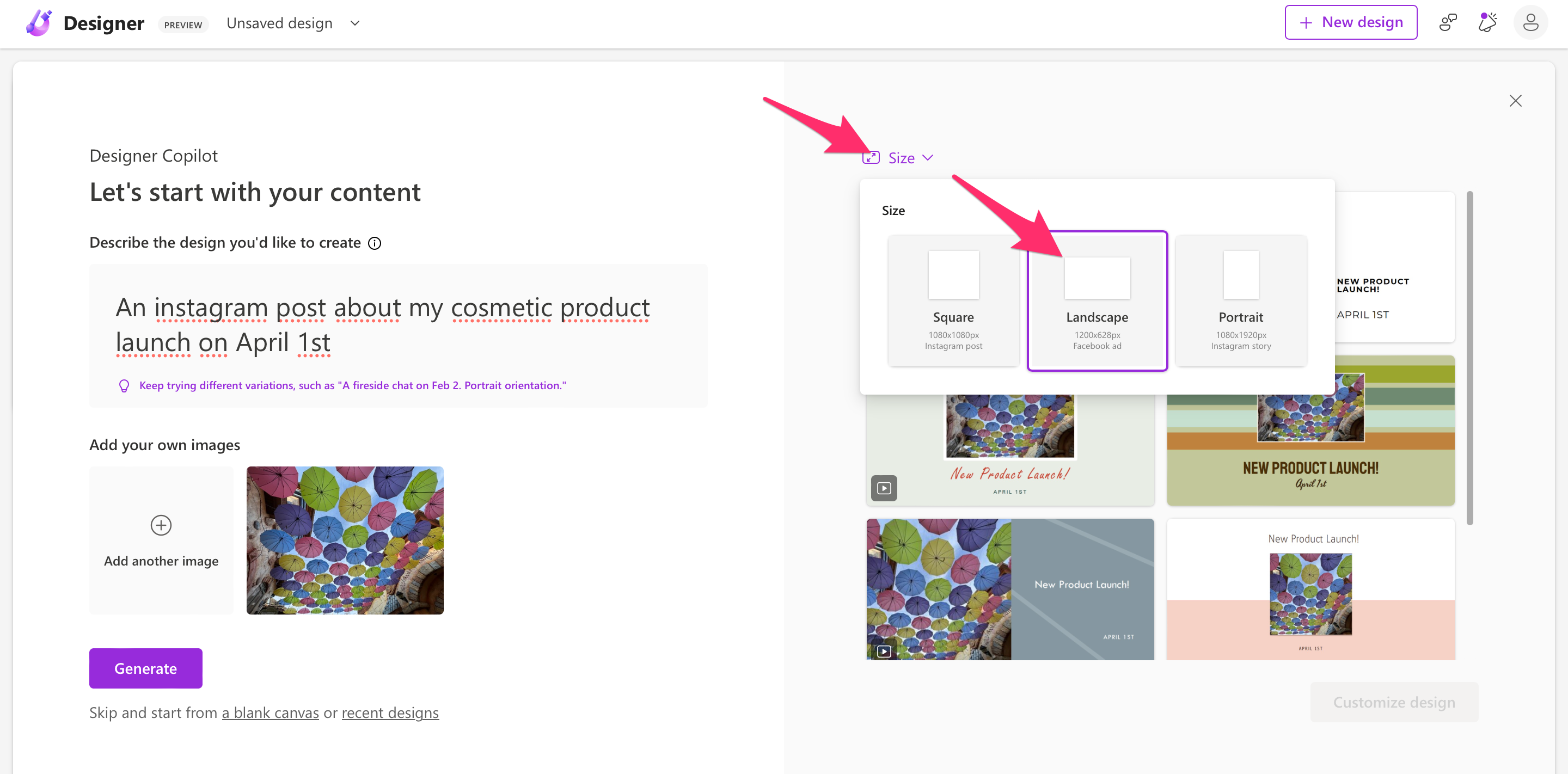
나온 결과물의 사이즈를 변경하려면 오른쪽 상단에 Size를 선택하고 정사각, 가로, 세로형으로 선택하면 됩니다.
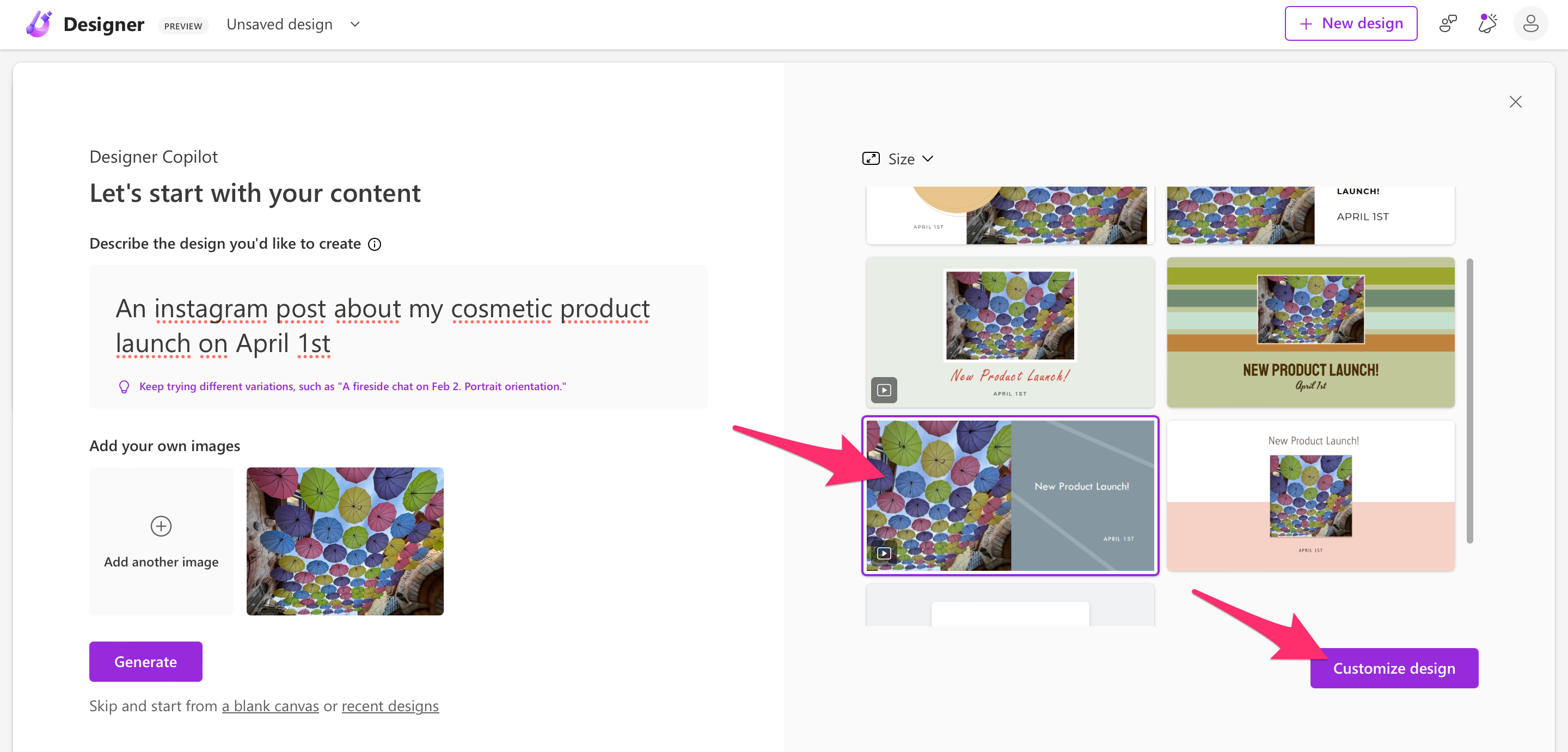
결과물을 보면 각각 섬네일 왼쪽 하단에 플레이 버튼이 보이면 동영상입니다.
플레이 버튼이 없으면 이미지이고요.
저는 동영상을 선택한 후에 오른쪽 하단에 Customize design 버튼을 합니다.
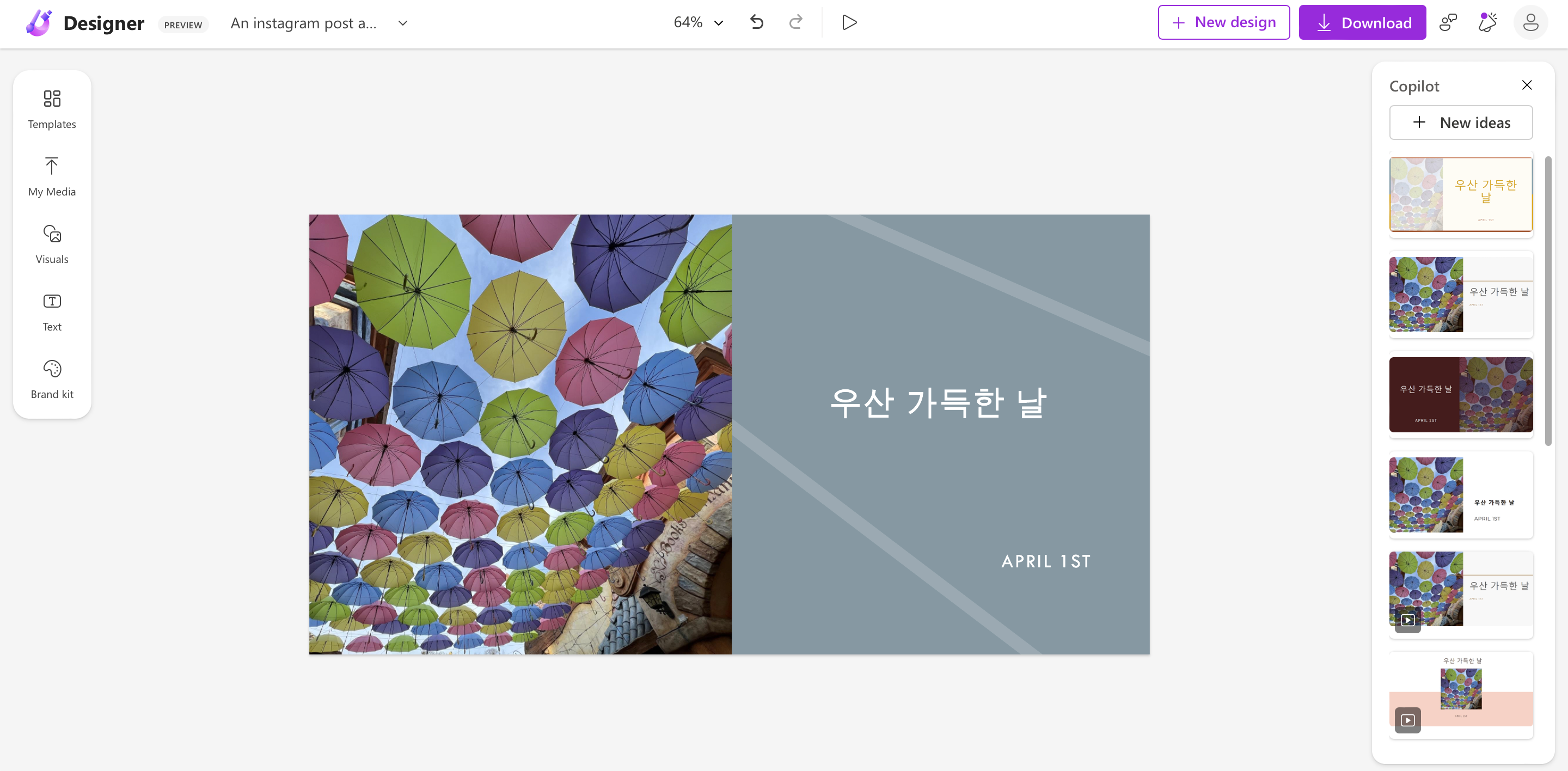
작업창입니다. 미리캔버스나 캔바을 사용하시는 분들에게는 익숙한 화면 구조입니다.
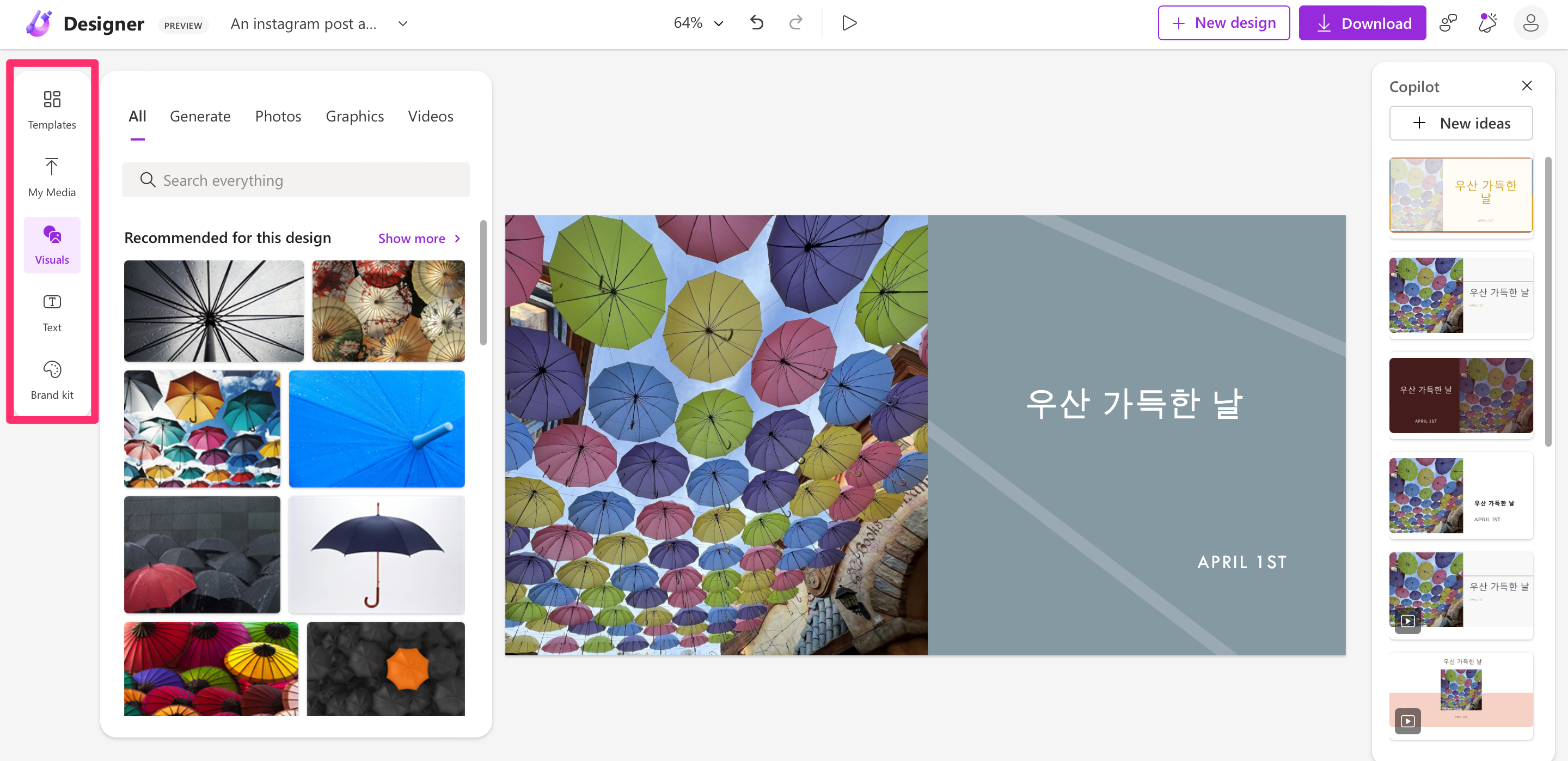
왼쪽에는 도구바가 있습니다.
다양한 이미지 편집 기능이 있는데, 나중에 구체적인 작업순서를 다시 소개하겠습니다.
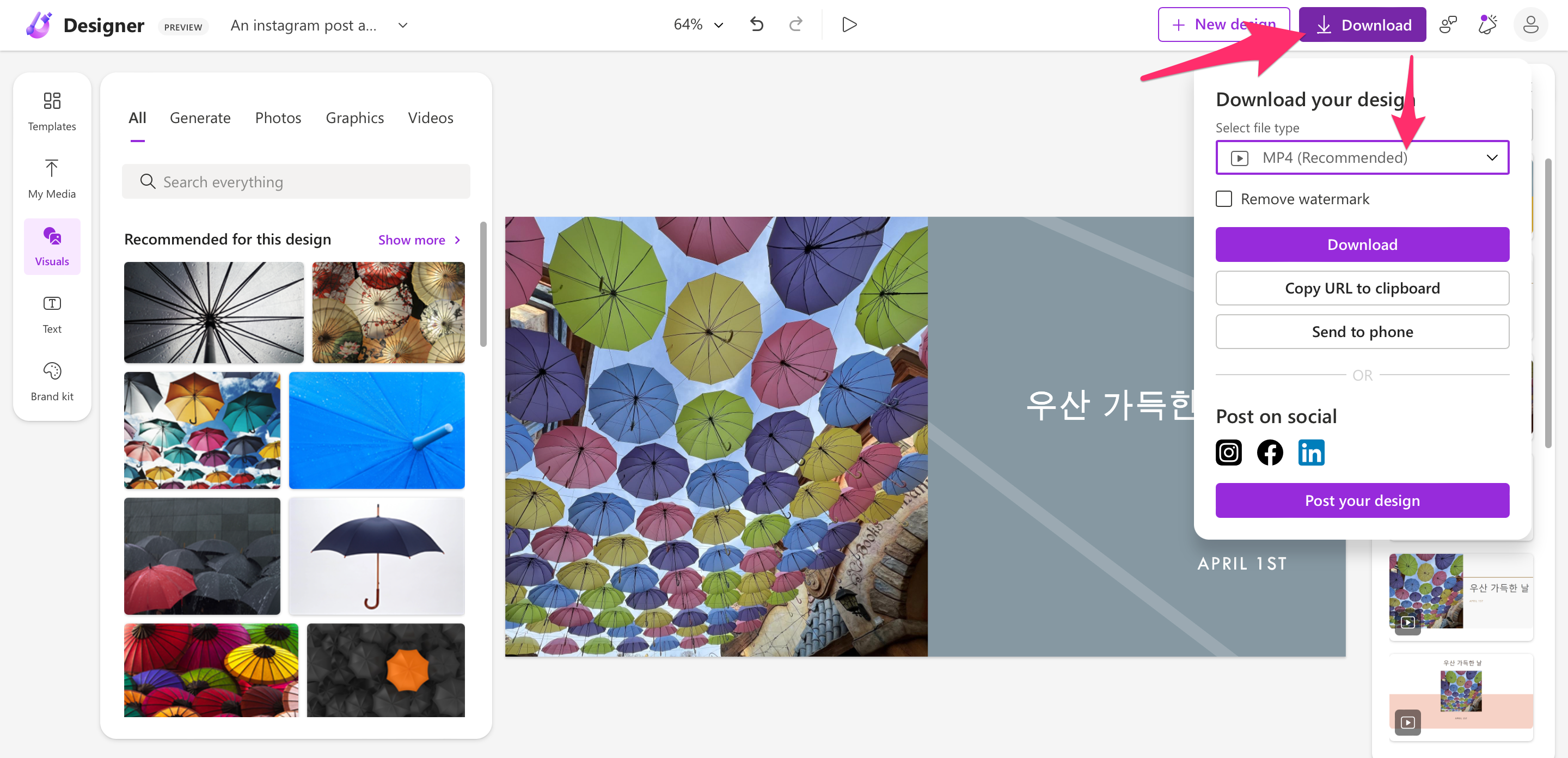
작업이 마친 후에는 오른쪽 상단에 Download 버튼을 누른 후에 파일 타입(Select file type)을 선택합니다.
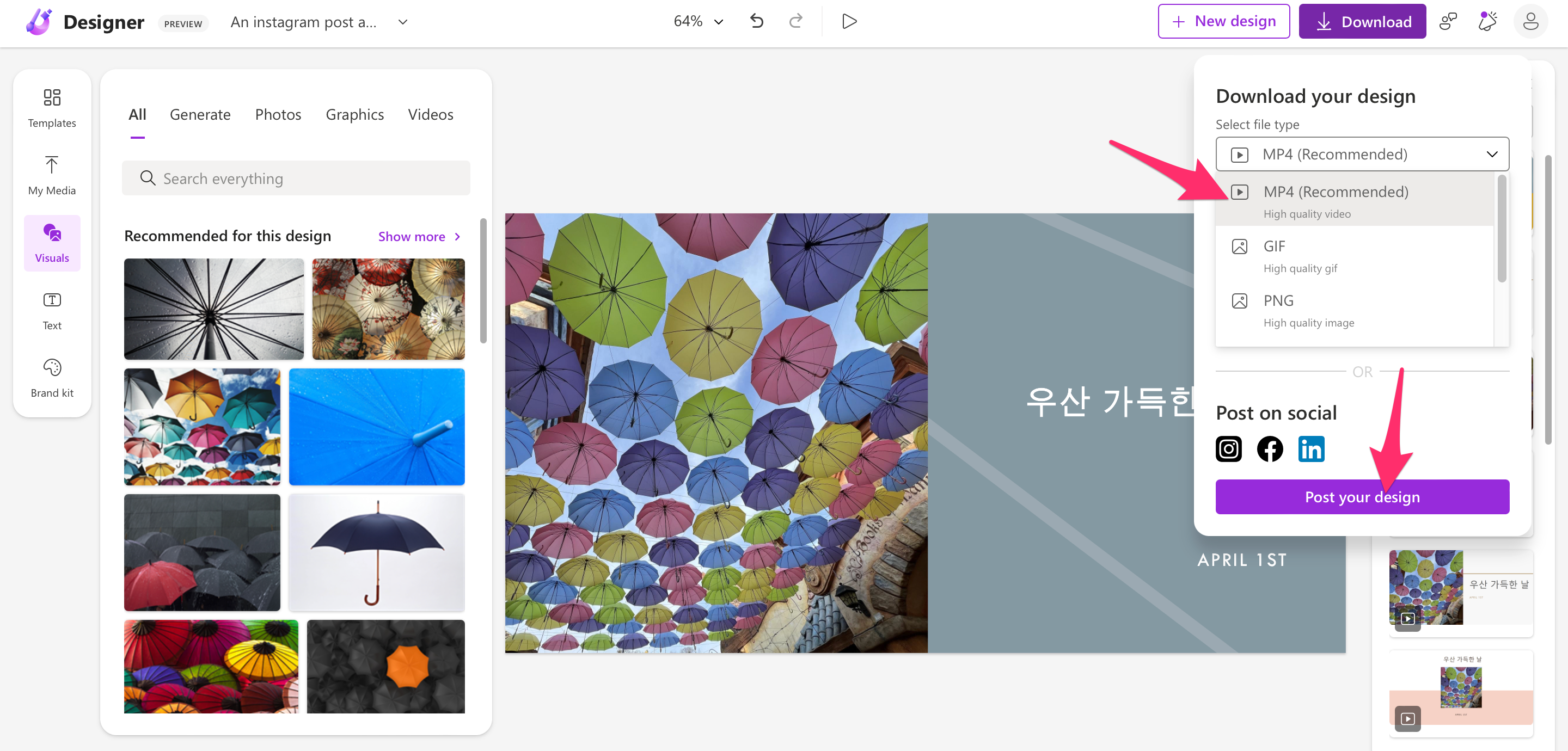
MP4, GIF, PNG 등 다양한 타입의 결과물을 다운로드할 수 있습니다.
Post your design 버튼을 선택합니다.
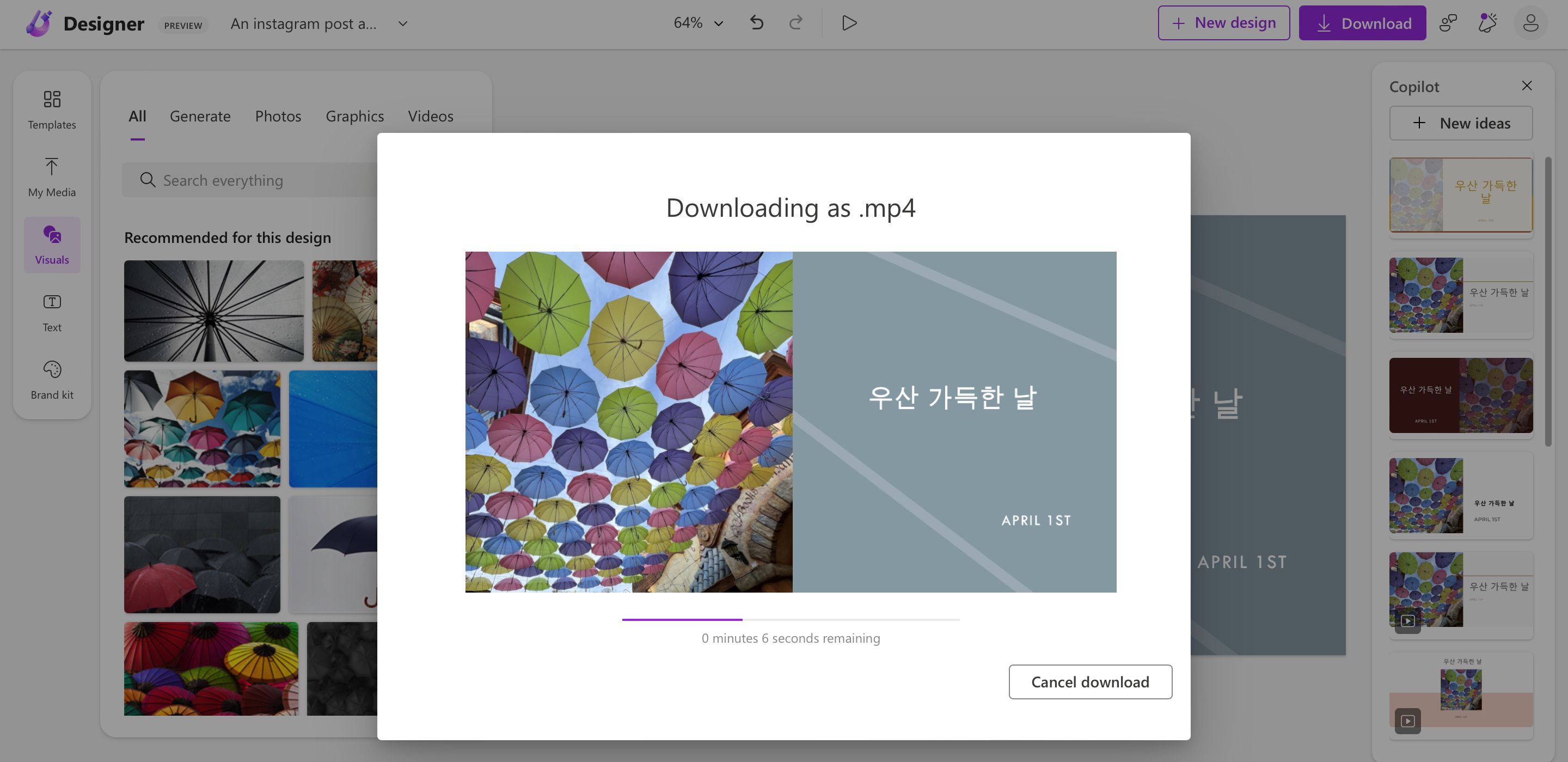
작업이 진행하는 동안 잠깐 기다립니다.
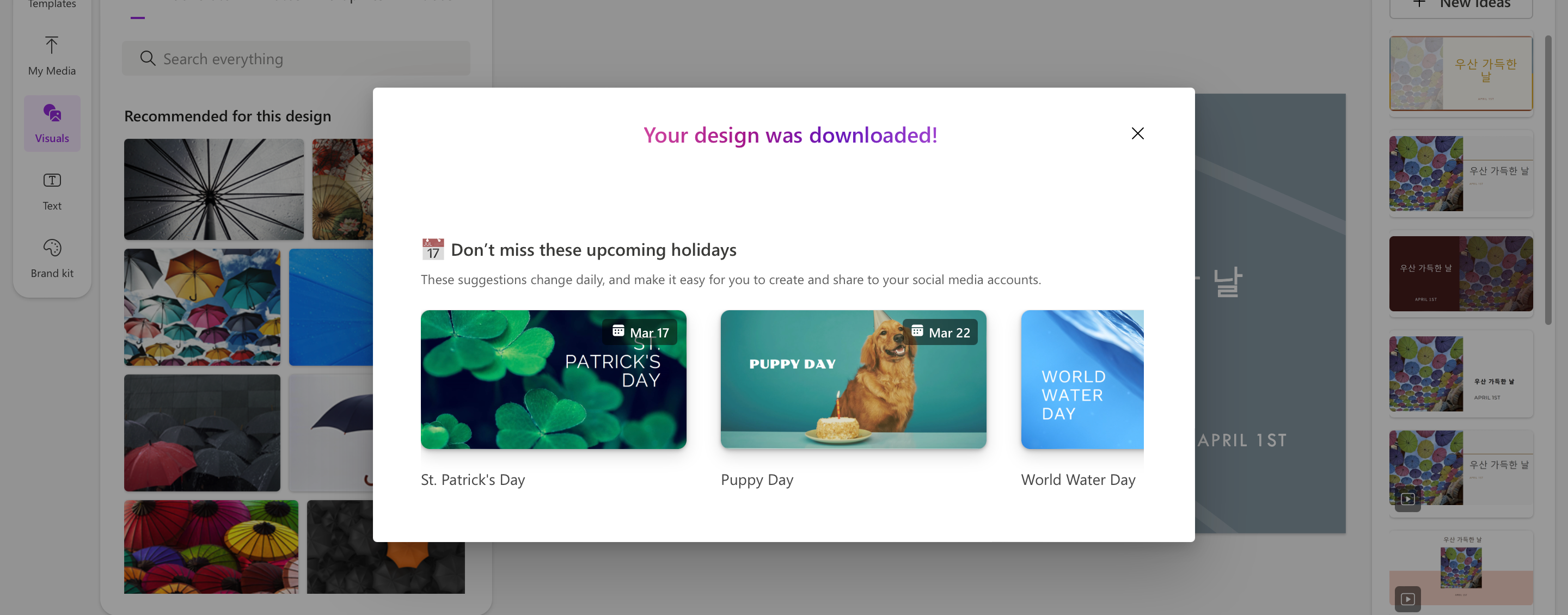
다운로드가 완료되면 원하는 위치에 저장하시면 됩니다.
마이크로소프트 디자이너를 사용해보면서 느낀 점은 아쉬운 게 몇가지 있습니다.
뭐... 간단한 작업은 잘 되지만, 외국 서비스라서 디자인 스타일이 한국 스타일은 아닙니다.
그래도 도구가 중요한 것이 아니라 사람이 중요하니... 잘만 사용하면 좋은 서비스가 될 것 같습니다.
다음에는 구체적인 작업하는 부분에 대해서 이야기해보겠습니다.
오늘은 간단하게 디자이너 서비스에 대한 개요에 대해서 이야기해 봤습니다.
'IT' 카테고리의 다른 글
| bing chat 사용하기 (0) | 2023.04.20 |
|---|---|
| 로지텍 LIFT FOR MAC (맥용 인체공학 버티컬 마우스) (0) | 2023.04.18 |
| 맛집 저장(feat. 카카오맵) (0) | 2023.02.25 |
| chatGPT... 한글로 질문하기 (0) | 2023.02.25 |
| 해외 여행갈때 미리 맛집 저장(feat. 구글 지도) (0) | 2023.02.23 |





댓글